win7打印服务老是自动关闭怎么办 win7打印服务总被关闭解决方法
更新时间:2023-12-07 15:26:53作者:run
当我们在使用win7电脑办公时难免也需要打印文件,然而有时却发现打印机服务总是自动关闭,给我们的工作和生活带来了不便,这个问题的出现可能与系统设置、驱动程序或其他因素有关,对此win7打印服务老是自动关闭怎么办呢?在本文中,我们将探讨win7打印服务总被关闭解决方法,帮助大家解决这一困扰。
win7系统打印机服务总是自动关闭解决方法
1、按Win+R键,打开运行,输入services.msc,点击确定。
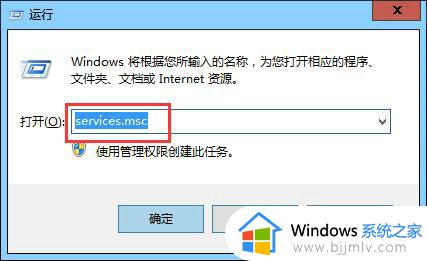
2、在服务窗口中,在右侧找到Print Spooler,右击选择“停止”。
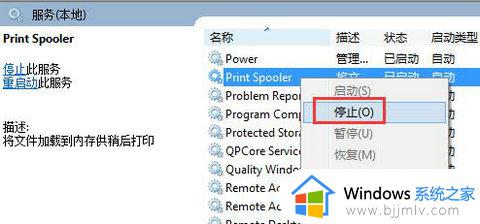
3、进入路径C:\WINDOWS\system32\spool\PRINTERS,删除里面的所有文件。
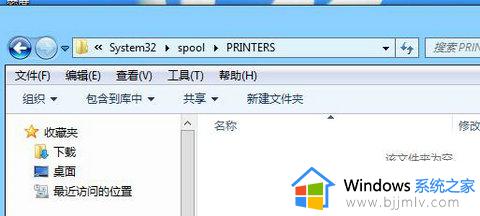
4、最后重新开启Print Spooler服务。
以上就是win7打印服务总被关闭解决方法的所有内容了,有遇到这种情况的用户可以按照小编的方法来进行解决,希望本文能够对大家有所帮助。
win7打印服务老是自动关闭怎么办 win7打印服务总被关闭解决方法相关教程
- win7本地打印机处理程序服务没有运行怎么办 如何解决win7电脑本地打印机处理程序服务没有运行
- win7打印机服务器属性保存失败怎么办 win7打印机服务器属性无法保存处理方法
- win7打印服务器属性找不见了怎么办 win7打印机服务器属性在哪里
- win7如何关闭防火墙服务 win7在哪关闭防火墙
- win7服务被全部禁用无法启动怎么办 win7服务全部禁用后解决方法
- win7如何打开蓝牙服务 win7怎么启动蓝牙服务
- win7启动网络发现打开后自动关闭怎么回事 win7启用网络发现总是关闭如何解决
- win7无线服务怎么开启 win7如何打开无线服务
- win7系统Windows Audio服务无法启动怎么办 win7系统Windows Audio服务启动不了解决方法
- win7远程服务怎么开启 win7如何打开远程服务
- win7系统如何设置开机问候语 win7电脑怎么设置开机问候语
- windows 7怎么升级为windows 11 win7如何升级到windows11系统
- 惠普电脑win10改win7 bios设置方法 hp电脑win10改win7怎么设置bios
- 惠普打印机win7驱动安装教程 win7惠普打印机驱动怎么安装
- 华为手机投屏到电脑win7的方法 华为手机怎么投屏到win7系统电脑上
- win7如何设置每天定时关机 win7设置每天定时关机命令方法
win7系统教程推荐
- 1 windows 7怎么升级为windows 11 win7如何升级到windows11系统
- 2 华为手机投屏到电脑win7的方法 华为手机怎么投屏到win7系统电脑上
- 3 win7如何更改文件类型 win7怎样更改文件类型
- 4 红色警戒win7黑屏怎么解决 win7红警进去黑屏的解决办法
- 5 win7如何查看剪贴板全部记录 win7怎么看剪贴板历史记录
- 6 win7开机蓝屏0x0000005a怎么办 win7蓝屏0x000000a5的解决方法
- 7 win7 msvcr110.dll丢失的解决方法 win7 msvcr110.dll丢失怎样修复
- 8 0x000003e3解决共享打印机win7的步骤 win7打印机共享错误0x000003e如何解决
- 9 win7没网如何安装网卡驱动 win7没有网络怎么安装网卡驱动
- 10 电脑怎么设置自动保存文件win7 win7电脑设置自动保存文档的方法
win7系统推荐
- 1 雨林木风ghost win7 64位优化稳定版下载v2024.07
- 2 惠普笔记本ghost win7 64位最新纯净版下载v2024.07
- 3 深度技术ghost win7 32位稳定精简版下载v2024.07
- 4 深度技术ghost win7 64位装机纯净版下载v2024.07
- 5 电脑公司ghost win7 64位中文专业版下载v2024.07
- 6 大地系统ghost win7 32位全新快速安装版下载v2024.07
- 7 电脑公司ghost win7 64位全新旗舰版下载v2024.07
- 8 雨林木风ghost win7 64位官网专业版下载v2024.06
- 9 深度技术ghost win7 32位万能纯净版下载v2024.06
- 10 联想笔记本ghost win7 32位永久免激活版下载v2024.06